1、备份iPhone上资料
在iOS 11上通过iTunes的本机备份,是无法恢复回iOS 10.3.3的iPhone上,所以这里大家只能通过iCloud云服务来备份部分数据,或直连电脑来转移照片等,而无法做到无缝恢复回到原来iPhone上的所有内容。
2、下载iOS 10.3.3固件(iPhone 7、7 Plus,其它5.5英寸、4.7英寸、4英寸)
3、iPhone进入DFU模式
iPhone连上电脑,关闭iPhone,长按电源键+Home键(iPhone 7及以后机型为电源键+音量减键)亮机,屏幕会出现苹果logo,继续按至苹果logo消失后,约再继续按两秒,接着松开电源键,但继续只按Home键(或音量键),之后iTunes上会显示iPhone进入恢复模式,此时iPhone仍为为黑屏状态。
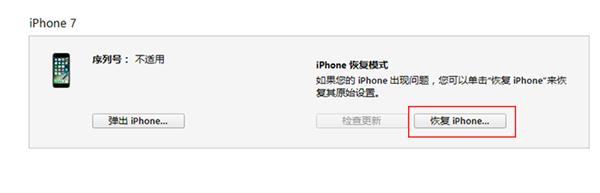
DFU模式下iPhone连在电脑,iTunes会这样显示
注意,如果此时iPhone上显示一个Lightning线和iTunes图标的界面,这只是普通恢复模式,并非DFU模式,请弹出iPhone或长按电源键+Home键,会重新开机进入系统,按上述步骤再次尝试。
4、恢复固件
在iTunes里面,按键盘上Shift键+点选恢复iPhone,选择下载到的固件来恢复。
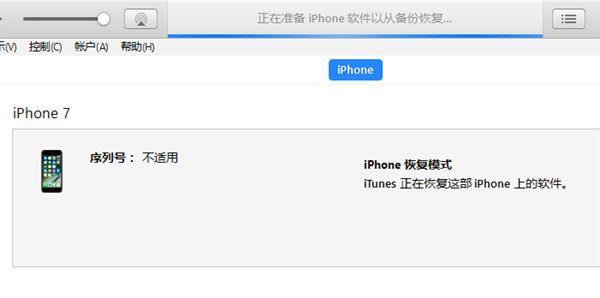
等恢复完就回到iOS 10.3.3了
5、重新设置,恢复个人资料
如果你在重置、降级过程中遇到其它问题,可以咨询小超哥(微信9501417)解决方法。如果觉得本文对你有帮助,可以打赏一下。




